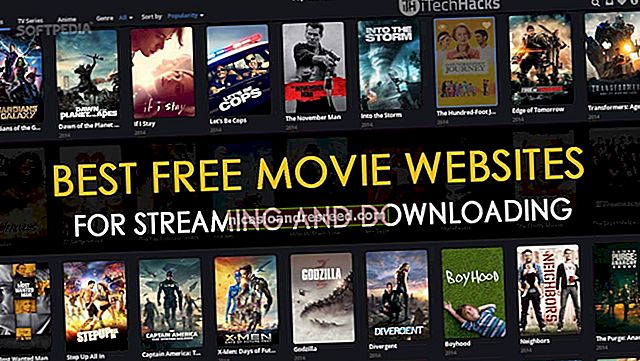Paano Paganahin ang Mag-click Upang Mag-play ng Mga Plugin sa Google Chrome

Hindi na sinusuportahan ng Chrome ang anumang plugin maliban sa Flash, at kahit ang Flash ay hindi awtomatikong tatakbo maliban kung bibigyan mo ito ng pahintulot. Gayunpaman, ang bagong pag-uugali ng pag-click-to-play ng Chrome ay medyo naiiba sa dating pag-uugali.
Ang pag-click upang maglaro ay ang default na ngayon, ngunit kung binago mo ito sa anumang punto, kakailanganin mong i-enable muli ito mula sa screen ng Mga Setting.
Paganahin ang Pag-click Upang Mag-play ng Mga Plugin sa Chrome
Mag-click sa mga setting ng wrench at piliin ang item ng menu ng mga setting. Pagkatapos ay kakailanganin mong mag-click sa advanced na link ng mga setting.

Mag-scroll pababa hanggang makita mo ang seksyon ng privacy, pagkatapos ay mag-click sa pindutan ng Mga setting ng nilalaman.

Mag-scroll pababa sa seksyong "Flash". Piliin ang "Magtanong muna bago payagan ang mga site na magpatakbo ng Flash (inirekomenda)" at kakailanganin ng Chrome ang iyong malinaw na pahintulot bago pa mapatakbo ng isang site ang nilalaman ng Flash plugin.
Maaari mo ring piliin ang pagpipiliang "I-block ang mga site mula sa pagpapatakbo ng Flash". Hahadlangan nito ang bawat website mula sa pagpapatakbo ng Flash, at hindi ka din hihilingin ng Chrome na paganahin ang Flash kapag binisita mo ang isang web page na sumusubok na gamitin ito. Gayunpaman, maaari mo pa ring i-click ang menu ng mga pahintulot ng website — na binabalangkas namin sa ibaba — upang magbigay ng pahintulot sa isang website na patakbuhin ang Flash. Anumang pagpipilian na pipiliin mo para sa isang indibidwal na website ay mag-o-override sa pangunahing pagpipilian na pipiliin mo rito.

Pamahalaan ang Mga Pahintulot sa Click-to-Play
Kapag bumisita ka sa isang website na gumagamit ng nilalamang Flash, makikita mo ngayon ang isang kulay-abong, walang laman na icon ng plugin kung saan dapat ang nilalaman ng Flash. I-click ito at maaari mong piliing payagan ang nilalaman ng Flash sa website na iyon.

Matapos mong magamit ang tampok na click-to-play na ito at magbigay ng isang pahintulot sa website na magpatakbo ng nilalamang Flash, magagawa nitong awtomatikong i-play ang nilalamang Flash kapag binisita mo ito sa hinaharap.
Gayunpaman, maaari mong pamahalaan kung aling mga website ang may pahintulot na patakbuhin ang nilalamang Flash at kung alin ang dapat gumamit ng pag-click-to-play. Habang tinitingnan ang isang website, maaari mong i-click ang icon na "i" sa kaliwang bahagi ng address bar ng Chrome upang matingnan ang mga pahintulot ng website. Sa ilalim ng "Flash", maaari mong piliin kung ang website ay dapat humiling sa iyo ng pahintulot na magpatakbo ng Flash, o kung nais mong palaging payagan o palaging harangan ang Flash sa website na iyon.
Tandaan, kung itinakda mo ang website sa "Magtanong" at pagkatapos ay bigyan ito ng pahintulot na magpatakbo ng Flash nang isang beses, babaguhin ng Chrome ang pahintulot ng website na "Payagan" at palaging pinapayagan itong magpatakbo ng nilalamang Flash hanggang sa palitan mo ulit ang setting na ito.

Maaari mo ring pamahalaan ang listahan ng website na may pahintulot na patakbuhin ang nilalamang Flash mula sa pahina ng Mga Setting. Pumunta sa menu> Mga setting> Ipakita ang mga advanced na setting> Mga setting ng nilalaman. Sa ilalim ng seksyong Flash, i-click ang "Pamahalaan ang mga pagbubukod".

Makakakita ka ng isang listahan ng mga website na maaaring nabigyan mo ng pahintulot na magpatakbo ng Flash, o mapigilan na magpatakbo ng Flash. Upang bawiin ang mga pahintulot sa Flash mula sa isang website at itakda itong muli upang mag-click upang i-play mode, i-click ang pindutang "x" upang tanggalin ang website mula sa listahang ito o baguhin ang pag-uugali nito pabalik sa "Magtanong" gamit ang dropdown box.

Sa kasamaang palad, wala nang lilitaw na anumang paraan upang magkaroon ng mga website na "palaging hilingin" upang i-play ang nilalamang Flash. Gayunpaman, kung nagbigay ka ng pahintulot sa website na magpatakbo ng nilalamang Flash at nais mong ibalik ang pag-click upang mag-play ng pag-uugali, madali mong mababawi ang pahintulot sa Flash ng website mula sa address bar ng iyong browser.